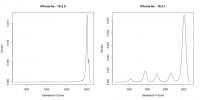ventanas 11 ha estado fuera durante bastante tiempo, y existe la posibilidad de que tenga instalado en su PC por ahora. Sin embargo, si no le gusta el nuevo sistema operativo por alguna razón, puede desinstalarlo fácilmente de su sistema en más de una forma.
Contenido
- Vuelve a Windows 10 y conserva tus archivos
- Instale Windows 10 a través de una ISO y elimine sus archivos
Vídeos recomendados
Fácil
5 minutos
Una PC con Windows
Sin embargo, hay ciertas condiciones que deben cumplirse. Solo puedes desinstalar ventanas 11 dentro de los 10 días de la instalación sin perder sus archivos. Después de eso, deberá hacer lo que se conoce como una "instalación limpia" de Windows 10 o su sistema operativo anterior. Hablaremos de ambos métodos en esta práctica guía.
¿Todavía no ha decidido si desinstalar o conservar Windows 11? Echa un vistazo a nuestra guía de Windows 10 frente a Windows 11.

Vuelve a Windows 10 y conserva tus archivos
La forma más fácil de desinstalar Windows 11 es volver a Windows 10. Con este método, no perderá ninguno de sus archivos, pero hay una trampa. Solo tiene 10 días desde que actualizó inicialmente para
Paso 1: Abra el menú de configuración de Windows 11 con ventanas tecla + I.
Paso 2: En la barra lateral, haga clic en Actualizacion de Windows.
Relacionado
- Cómo combinar archivos PDF en Windows, macOS o la web
- Cómo habilitar o deshabilitar ChatGPT desde la barra de tareas de Windows
- Cómo deshabilitar VBS en Windows 11 para mejorar los juegos
Paso 3: En el medio de la pantalla, haga clic en Opciones avanzadas.
Etapa 4: Hacer clic Recuperación Seguido por el Regresa botón.
Paso 5: Conecte su computadora portátil a una toma de corriente y siga los pasos en la pantalla.
Después de algunos reinicios, su PC volverá a configurar Windows 10 y ya no estará en Windows 11. Esta es la forma más segura y sencilla de volver a Windows 10, ya que mantiene todo en su lugar. No perderá ninguno de sus archivos o documentos, pero sí las aplicaciones que instaló mientras usaba

Instale Windows 10 a través de una ISO y elimine sus archivos
Otra forma de desinstalar Windows 11 y volver a Windows 10 es mediante un archivo ISO. Esta es la única forma de volver a Windows 10 si superó el límite de reversión de 10 días. Con este método, perderá todos sus archivos y aplicaciones y tendrá que reiniciar desde cero.
Antes de continuar, le sugerimos que guarde cualquiera de sus archivos en un almacenamiento externo. Esto es para que pueda volver a él más tarde después de desinstalar Windows 11. Una vez que lo haga, siga nuestros pasos a continuación.
Paso 1: Visita sitio web de microsoft y descargue la herramienta de creación de medios de Windows 10.
Paso 2: Una vez descargada la herramienta, ejecútela en su sistema Windows 11 y acepte los términos de servicio de Microsoft.
Paso 3: Elija la opción para crear medios de instalación para otra PC y haga clic en Próximo, y luego Próximo una vez más.
Etapa 4: Elegir archivo ISO y luego elige Próximo.
Paso 5: Elija una ubicación para guardar el archivo (el escritorio es un buen lugar).
Paso 6: Permita que Windows 10 se descargue.
Paso 7: Hacer clic Finalizary luego navegue hasta donde guardó el ISO.
Paso 8: Haga doble clic para iniciar el archivo ISO. Busca el Configuración y haga clic en él, luego siga las instrucciones en su pantalla para volver a Windows 10.
Asegúrese de probar Windows 11 dentro de los 10 días para que pueda decidir si le gusta o no. Si su período de gracia de 10 días ha expirado, no hay otra forma de desinstalar
Recomendaciones de los editores
- Cómo instalar Windows 11 o Windows 10 en Steam Deck
- Clasificación de las 12 versiones de Windows, de peor a mejor
- Cómo recuperar un correo electrónico en Outlook
- Los problemas más comunes de Microsoft Teams y cómo solucionarlos
- Problemas comunes de Windows 11 y cómo solucionarlos
Mejora tu estilo de vidaDigital Trends ayuda a los lectores a mantenerse al tanto del vertiginoso mundo de la tecnología con las últimas noticias, reseñas divertidas de productos, editoriales perspicaces y adelantos únicos.